DXF – это один из самых популярных форматов файла, используемых в программе AutoCAD. Он предназначен для хранения двухмерных и трехмерных графических данных, именно поэтому DXF-файлы так часто применяются в инженерной и строительной сферах.
Но что делать, если вам понадобилось открыть DXF-файл, и вы не знаете, как это сделать? Не волнуйтесь, в этой статье мы рассмотрим несколько способов, указанных ниже, чтобы помочь вам справиться с этой задачей.
Первый способ – открытие файла DXF в программе AutoCAD. Если у вас уже установлена эта программа, то вам необходимо открыть ее и перейти в меню "Файл". Затем выберите пункт "Открыть" и найдите нужный DXF-файл на вашем компьютере. После выбора файла программа автоматически откроет его и вы сможете работать с ним в AutoCAD.
Однако, если у вас нет установленной программы AutoCAD или она не открывает файл DXF, не отчаивайтесь. Существует множество специализированных программ и онлайн-сервисов, которые могут помочь вам открыть, просмотреть или преобразовать файлы DXF в другие форматы.
Способы открытия файла dxf в AutoCAD
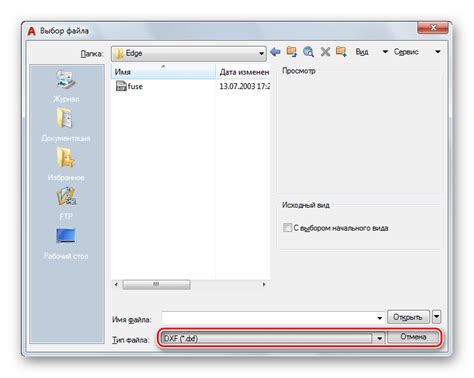
Для открытия файла dxf в AutoCAD вы можете воспользоваться несколькими способами:
1. Открыть файл с помощью команды "Открыть" в AutoCAD. Для этого вам нужно запустить программу AutoCAD, затем выбрать команду "Открыть" в меню "Файл". В появившемся окне выберите файл dxf, который вы хотите открыть, и нажмите кнопку "Открыть". Файл будет открыт в AutoCAD и вы сможете просмотреть, редактировать или сохранить его в другом формате.
2. Перетащить файл в окно AutoCAD. Еще один способ открыть файл dxf в AutoCAD – это просто перетащить его из проводника или рабочего стола в окно программы AutoCAD. Для этого откройте проводник или найдите файл dxf на рабочем столе, зажмите левую кнопку мыши и перетащите файл в окно AutoCAD. Файл будет автоматически открыт в программе.
3. Использовать команду "Импорт" в AutoCAD. Если у вас нет возможности открыть файл dxf напрямую в AutoCAD, вы можете воспользоваться командой "Импорт". Для этого откройте программу AutoCAD, выберите команду "Импорт" в меню "Файл", найдите и выберите файл dxf в появившемся окне и нажмите кнопку "Открыть". Файл будет импортирован в AutoCAD и вы сможете работать с ним так же, как с любым другим файлом в программе.
Используя эти способы, вы сможете открыть, просмотреть и редактировать файлы dxf в AutoCAD без особых проблем. Помните, что AutoCAD поддерживает и другие форматы файлов, поэтому, если вам не удалось открыть файл dxf, вы можете попытаться сконвертировать его в другой формат и затем открыть в AutoCAD.
Использование команды "Открыть" в AutoCAD
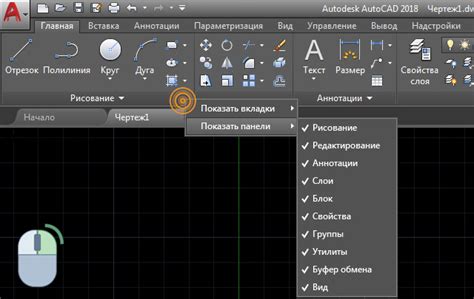
- Запустите программу AutoCAD на своем компьютере.
- Нажмите на вкладку "Меню" в верхнем левом углу интерфейса программы.
- Выберите команду "Открыть" из выпадающего меню.
- Откроется диалоговое окно "Открыть", в котором вы сможете выбрать файл DXF, который хотите открыть.
- Перейдите к папке, в которой находится файл DXF, и выберите его в списке файлов.
- Нажмите на кнопку "Открыть" в правом нижнем углу диалогового окна.
- AutoCAD загрузит выбранный файл DXF и отобразит его на экране.
Теперь вы можете работать с открытым файлом DXF в AutoCAD, редактировать его, изменять размеры и форму объектов, применять различные команды и функции программы.
Использование команды "Открыть" в AutoCAD очень удобно и позволяет быстро открывать файлы DXF для дальнейшей работы с ними. Убедитесь, что у вас установлена актуальная версия программы AutoCAD, чтобы иметь доступ ко всем возможностям и функциям программы.
Импорт файла dxf в AutoCAD

Существуют несколько способов импорта файла DXF в AutoCAD:
- Метод 1: Использование команды «Открыть»
- Запустите AutoCAD и выберите команду «Открыть» из меню «Файл».
- Укажите расположение файла DXF на вашем компьютере и нажмите кнопку «Открыть».
- AutoCAD автоматически распознает формат файла DXF и откроет его в программе.
- Метод 2: Использование команды «Импорт»
- Запустите AutoCAD и выберите команду «Импорт» из меню «Файл».
- В появившемся диалоговом окне выберите «DXF» в списке доступных форматов файлов.
- Укажите расположение файла DXF на вашем компьютере и нажмите кнопку «Открыть».
- AutoCAD импортирует файл DXF и откроет его в программе.
- Метод 3: Использование функции перетаскивания
- Откройте папку с файлом DXF на вашем компьютере и запустите AutoCAD.
- Перетащите файл DXF в рабочую область AutoCAD.
- AutoCAD автоматически распознает файл и откроет его в программе.
После импорта файла DXF в AutoCAD можно использовать множество функций и инструментов для работы с графикой, изменения размеров, нанесения аннотаций и других операций с проектом.
Как сконвертировать файл dxf в другой формат
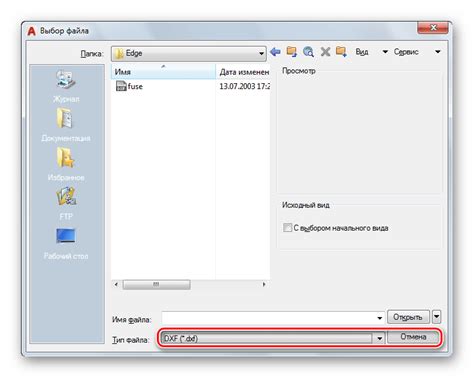
1. Использование программы AutoCAD
Если у вас установлена программа AutoCAD, самое простое решение – открыть файл dxf в AutoCAD и сохранить его в нужном формате. Для этого выполните следующие шаги:
- Запустите программу AutoCAD.
- Откройте файл dxf, выбрав команду "Открыть" в меню "Файл".
- Выберите файл dxf и нажмите кнопку "Открыть".
- После открытия файла выберите команду "Сохранить" в меню "Файл".
- Выберите нужный формат (например, DWG, PDF, JPEG и т. д.) и сохраните файл.
2. Использование онлайн-конвертеров
Существует множество онлайн-конвертеров, которые позволяют конвертировать файлы dxf в другие форматы. Некоторые из них бесплатны, а некоторые требуют платной подписки. Просто загрузите файл dxf на один из этих сервисов, выберите нужный формат и запустите конвертацию.
3. Использование специализированного программного обеспечения
Существуют также специализированные программы, разработанные для конвертации файлов dxf. Они обычно обладают расширенными возможностями и позволяют выполнять пакетную обработку большого количества файлов. Некоторые из таких программ: Acme CAD Converter, Any DWG to PDF Converter, DWG DXF Converter и другие.
Используя один из этих способов, вы сможете конвертировать файл dxf в нужный вам формат без особых сложностей.
Программы для конвертации dxf в другие форматы

Когда вам требуется конвертировать файлы dxf в другие форматы, вам понадобится специальное программное обеспечение. Вот некоторые программы, которые могут помочь вам выполнить эту задачу:
- AutoCAD - самая популярная программа для работы с файлами dxf. В AutoCAD вы можете открыть файл dxf и сохранить его в другом формате с помощью команды «Экспорт».
- Any DWG to PDF Converter - это отличная программа для преобразования файлов dxf в формат PDF. Она поддерживает пакетную обработку, что позволяет конвертировать несколько файлов одновременно.
- Online DXF to PDF Converter - это онлайн-инструмент, который позволяет конвертировать файлы dxf в формат PDF без необходимости устанавливать программное обеспечение на компьютер.
- Inkscape - бесплатный векторный редактор, который поддерживает открытие и экспорт файлов dxf в различные форматы, включая SVG и PDF.
- FreeCAD - это свободное программное обеспечение для трехмерного моделирования, которое также поддерживает импорт и экспорт файлов dxf.
Выбор программы для конвертации файлов dxf зависит от вашего уровня опыта, требований к форматам и доступности программного обеспечения на вашем компьютере. Используйте эти программы, чтобы легко конвертировать файлы dxf в другие форматы и работать с ними в нужном вам приложении.
Утилиты для преобразования dxf в AutoCAD
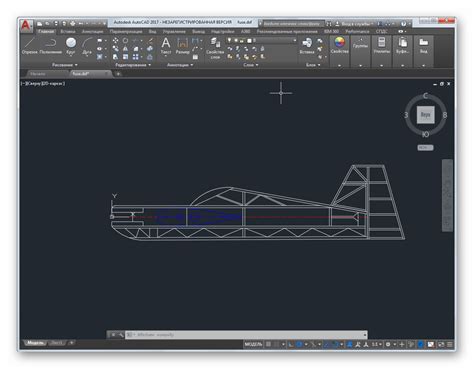
Когда вам нужно открыть файл dxf в AutoCAD, вам может понадобиться использовать специальные утилиты, которые помогут вам выполнить это преобразование. Ниже представлены несколько из таких утилит, которые могут быть полезны в этом процессе.
- AutoCAD - самая популярная программа для работы с форматом dxf. Используя AutoCAD, вы можете легко открыть файл dxf и выполнить нужные действия.
- Any DWG DXF Converter - это удобная утилита, которая позволяет преобразовывать файлы из формата dxf в формат DWG и наоборот. Она имеет простой и понятный интерфейс, который делает процесс преобразования максимально простым и удобным.
- FreeCAD - это бесплатная утилита с открытым исходным кодом, которая поддерживает работу с различными форматами файлов, включая dxf. С ее помощью вы можете открыть файл dxf и выполнять различные операции над ним.
- Online-конвертеры - на сегодняшний день существует множество онлайн-утилит, которые позволяют преобразовывать файлы dxf в формат DWG или другие форматы. Преимущество таких утилит заключается в их доступности и простоте использования. Просто загрузите файл dxf на сайт, укажите нужный формат и нажмите кнопку "Конвертировать". Затем вам будет предоставлена ссылка для скачивания сконвертированного файла.
Необходимость открыть файл dxf в AutoCAD может возникнуть в различных ситуациях. Благодаря этим утилитам вы сможете легко и быстро преобразовать файлы dxf в формат AutoCAD и выполнять нужные операции с ними.
Онлайн-сервисы для открытия и конвертации файлов dxf
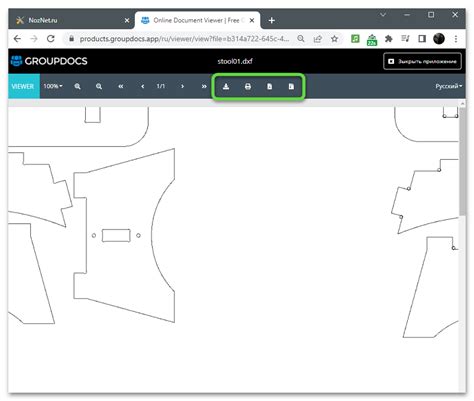
Открытие и преобразование файлов формата DXF можно осуществить с помощью различных онлайн-сервисов. Это удобный и быстрый способ работы с этими файлами без необходимости установки специализированного программного обеспечения.
Вот несколько популярных онлайн-сервисов, которые позволяют открыть и конвертировать файлы DXF:
- AutoCAD 360: Онлайн-версия известной программы AutoCAD, которая позволяет открывать и просматривать файлы DXF. Вы можете загрузить файл на сайт и просмотреть его в браузере или на мобильном устройстве. Сервис также предоставляет функции редактирования и сохранения файлов в других форматах.
- SketchUp: Этот сервис для 3D-моделирования также поддерживает файлы DXF. Вы можете открыть файл DXF в SketchUp, чтобы просмотреть его и использовать в своих проектах. Сервис позволяет редактировать и сохранять файлы в различных форматах.
- Online-convert: На сайте Online-convert можно загрузить файл DXF и преобразовать его в другой формат, например, PDF, DWG или SVG. Сервис предоставляет различные настройки конвертации и сохраняет результаты на вашем компьютере.
- CloudConvert: Этот сервис предлагает широкий выбор форматов для конвертации файлов DXF. Вы можете загрузить файл на сайт и указать желаемый формат. CloudConvert поддерживает автоматическую конвертацию и сохранение результатов в облаке.
Используя один из этих онлайн-сервисов, вы сможете легко и быстро открыть или конвертировать файлы DXF без необходимости установки дополнительного программного обеспечения.
Резюме: преимущества и недостатки различных способов открытия и преобразования файлов dxf в AutoCAD
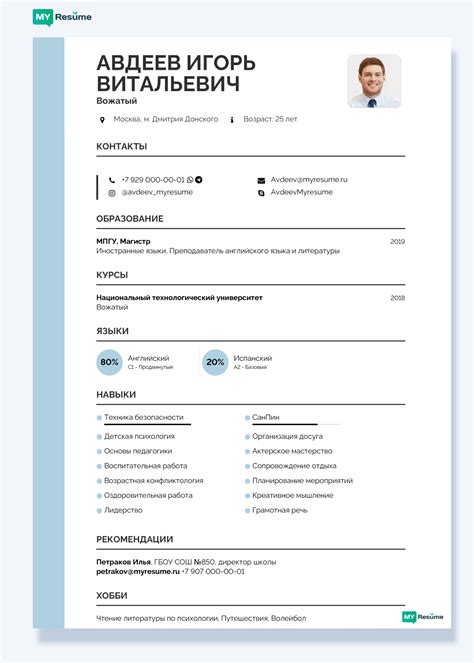
В этой статье мы рассмотрели несколько способов открытия и преобразования файлов с расширением dxf в программе AutoCAD. Каждый из этих способов имеет свои преимущества и недостатки, которые стоит учесть при выборе подходящего метода работы с файлами dxf.
- Открытие файла dxf напрямую в AutoCAD. Этот способ наиболее прост в использовании, так как не требует дополнительных программ или преобразований. Однако, некоторые версии AutoCAD могут иметь проблемы с открытием некорректных или поврежденных файлов dxf.
- Использование онлайн-конвертеров. Они позволяют преобразовать файлы dxf в другие форматы, такие как PDF или DWG. Этот способ удобен, если вам необходимо преобразовать несколько файлов, однако он может занимать больше времени и не всегда гарантировать точность результатов.
- Конвертирование через специализированные программы. Эти программы обычно предлагают больше возможностей для настройки преобразования и обработки файлов dxf. Однако, их использование требует дополнительных навыков работы с программами и может потребовать дополнительных затрат.
При выборе метода открытия и преобразования файлов dxf в AutoCAD, важно учитывать свои потребности, уровень знаний и доступные ресурсы. Если вам необходимо просто открыть и просмотреть файлы dxf, использование функций AutoCAD может быть наиболее удобным и быстрым способом. Однако, если вы работаете с большим количеством файлов или требуется более сложная обработка, использование специализированных программ или онлайн-конвертеров может быть более предпочтительным.
Какой бы способ открытия и преобразования файлов dxf в AutoCAD вы ни выбрали, не забывайте также сохранять оригинальные файлы в надежном месте, чтобы иметь возможность внести необходимые изменения в будущем.